各製品の資料を入手。
詳細はこちら →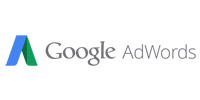
CData


こんにちは!ドライバー周りのヘルプドキュメントを担当している古川です。
APOS Live Data Gateway(LDG)は、SAP Analytics Cloud をはじめとするSAP ソリューションのリアルタイムデータ接続やデータソースオプションの拡張を実現する、データ連携およびデータ変換ソリューションです。CData コネクタと組み合わせると、ユーザーはリアルタイムGoogle Ads のデータのセマンティックレイヤービューを構築し、リレーショナルデータベースを扱うのと同じようにGoogle Ads のリアルタイム分析を行うことができます。
最適化されたデータ処理が組み込まれたCData コネクタは、リアルタイムGoogle Ads のデータを扱う上で比類のないパフォーマンスを提供します。Google Ads に複雑なSQL クエリを発行すると、ドライバーはフィルタや集計などのサポートされているSQL 操作をGoogle Ads に直接プッシュし、サポートされていない操作(主にSQL 関数とJOIN 操作)は組み込みSQL エンジンを利用してクライアント側で処理します。 組み込みの動的メタデータクエリを使用すると、ネイティブデータ型を使ってGoogle Ads のデータを操作および分析できます。
APOS Live Data Gateway を経由してGoogle Ads のデータにアクセスするには、APOS からコネクタファイルをダウンロードしてLive Data Gateway をホストするマシンにインストールする必要があります。APOS の担当者から必要なファイルが届きます。
APOS Live Data Gateway からGoogle Ads への接続を確立する前に、Google Ads のJDBC 接続文字列を構築する必要があります。
JDBC 接続文字列作成の補助として、Google Ads JDBC Driver に組み込まれている接続文字列デザイナーが使用できます。JAR ファイルをダブルクリックするか、コマンドラインからjar ファイルを実行します。
java -jar cdata.jdbc.googleads.jar
接続プロパティを入力し、接続文字列をクリップボードにコピーします。
Google 広告はOAuth 認証標準を使用します。個々のユーザーとしてGoogle API にアクセスするには、組み込みクレデンシャルを使うか、OAuth アプリを作成します。
OAuth では、Google Apps ドメインのユーザーとしてサービスアカウントを使ってアクセスすることもできます。サービスカウントでの認証では、OAuth JWT を取得するためのアプリケーションを登録する必要があります。
OAuth 値に加え、DeveloperToken およびClientCustomerId を指定します。
詳細はヘルプドキュメントの「はじめに」を参照してください。
接続文字列は以下のようになります。
jdbc:GoogleAds:DeveloperToken=MyDeveloperToken;ClientCustomerId=MyClientCustomerId;
コネクタファイルのインストールと接続文字列の設定が完了したら、Live Data Gateway Admin ツールでGoogle Ads に接続し、Live Data Gateway Web UI でセマンティックレイヤービューを構築していきましょう。
jdbc:GoogleAds:DeveloperToken=MyDeveloperToken;ClientCustomerId=MyClientCustomerId;
これで、Live Data Gateway Web UI でセマンティックレイヤービューを構築する準備が整いました。
セマンティックレイヤービューを作成できたので、APOS Live Data Gateway を経由してGoogle Ads のデータにアクセスする準備が整い、SAP Analytics Cloud や他のSAP ソリューションからGoogle Ads のデータへのリアルタイムデータ接続が可能になりました。
APOS Live Data Gateway でリアルタイムGoogle Ads のデータを扱うための詳細は、APOS Systems - APOS Solutions - Request Evaluation Software で評価用ソフトウェアをリクエストするか、[email protected] にメールでお問い合わせください。










